Il peut arriver qu’on oublie le mot de passe qui avait été défini lors de la création des macros d’un fichier Excel. Nous allons voir comment contourner ce problème et redéfinir un nouveau mot de passe. Cette astuce fonctionne pour toutes les macros VBA, que ce soit sous Excel ou Word.
L’astuce est de passer par un editeur de code afin de changer le code du fichier excel, ce qui génère une erreur permettant la réinitialisation du mot de passe. L’éditeur utilisée est Notepad++ (il peut être téléchargé gratuitement, voir le lien en bas de page).
Si votre fichier Excel est enregistré sous le format .xlsm (Excel 2007 ou 2010), il faut alors l’enregistrer sous l’ancien format .xls (Excel 97) avant de modifier son code.
Le code du fichier Excel .xls peut être édité sous Notepad++ : la modification à faire est de remplacer « DPB » par « DPx ».
Apres avoir fait la modification, le fichier peut être enregistré et ouvert dans Excel.
Des alertes s’affichent, il faut les valider et aller modifier le mot de passe du module VBA dans la fenetre Visual Basic (Propriétés de VBAProject).
Après avoir renseigné un nouveau mot de passe, le fichier est de nouveau opérationnel et le code de la macro est accessible.
Pour + d’infos :
– Lien pour telecharger Notepad++
– Enlever la protection du code vba
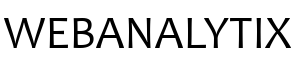
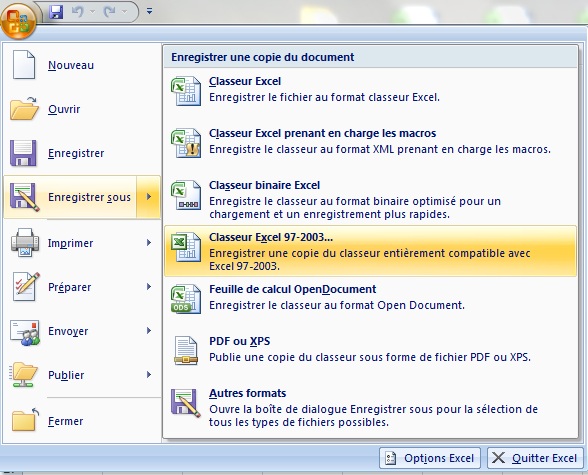
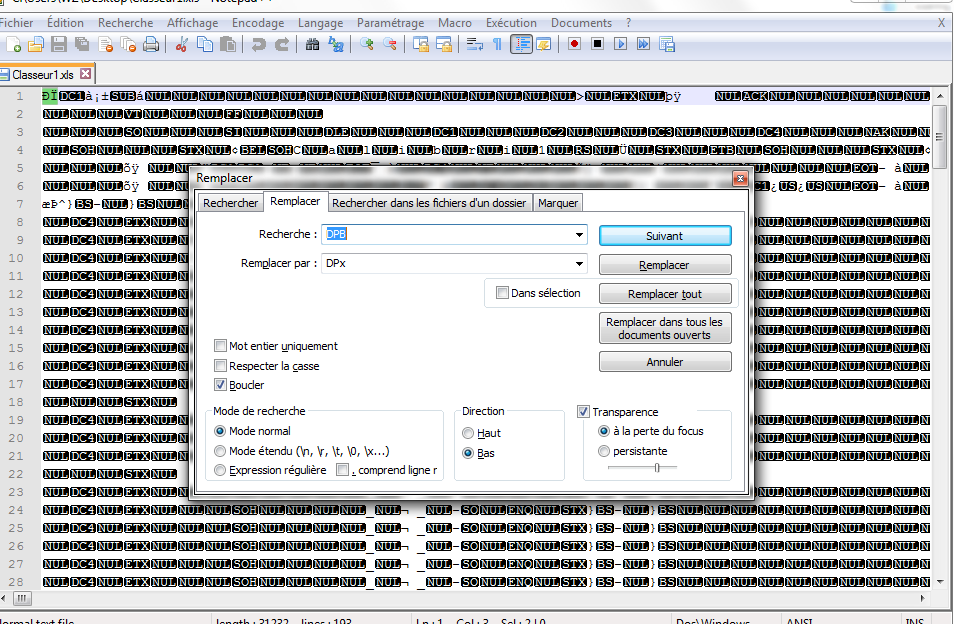
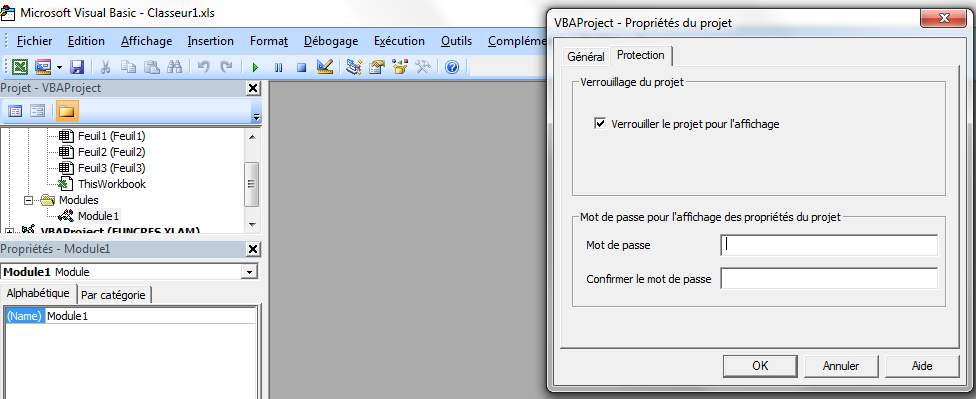
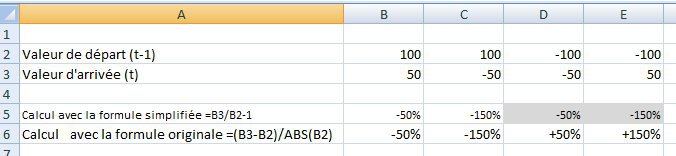
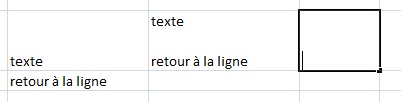
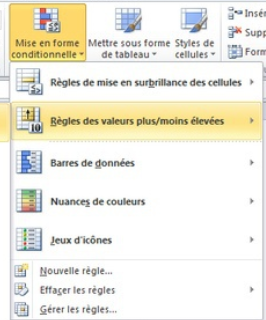
9 commentaires sur “Comment contourner un mot de passe VBA d’un fichier Excel ?”
Qu’on le couvre d’or !
Milles merci pour ce tuto qui fonctionne incroyablement bien.
Merci ça a marché
Je vais pouvoir partager ma fonction de conversion chiffre vers expression littérale (utile pour les factures où l’on exige parfois le montant en toutes lettres
fonctionne parfaitement ! merci.
Cela fonctionne bien. Plus de mot de passe, j’ai juste eu un petit problème pour lire le code, j’ai exporté le module, je l’ai effacé puis j’en ai créé un autre et copier/coller. Et voilà :) Merci
ca marche pas
Simple et efficace, merci
super méthode, ca marche ! je n’y croyais pas, vraiment bravo.
çà a marché pour mon document Excel 2010.
Merci
cette méthode ne fonctionne si le mot de passe a été saisie avec des caractères spéciaux.